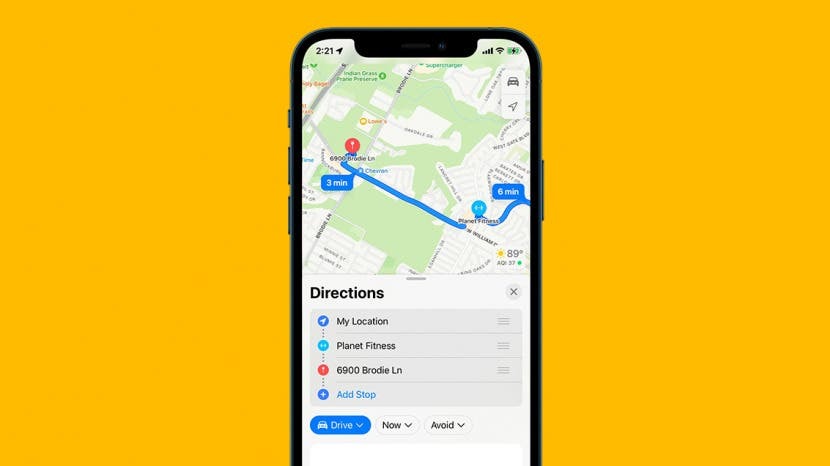
※この記事は一部です アイフォンライフのニュースレターのヒント。 サインアップ. *
マップ アプリは、サード パーティ製のナビゲーション アプリを使用することを好む iPhone ユーザーによって見落とされることがよくあります。 ただし、過去数回の更新で多くの変更が加えられており、iOS 16 ではいくつかの変更が加えられているため、お気に入りのナビゲーション アプリになる可能性があります。 マップ アプリの最新の変更点の 1 つは、ドライブ ルートに沿って複数の停留所を追加できる機能です。 その方法をお見せします!
このヒントが気に入る理由
- 停車するたびにルートを再計画しなくても、一度に複数の停車地の旅行全体を計画できます。
- 必要に応じて、出発地を変更し、途中で停留所を再配置します。
運転ルートに複数のストップを追加する方法
マップを初めて使用する場合でも簡単に理解できるように、最初から複数の停車地を追加するプロセスを順を追って説明します。 始める前に、iPhone が iOS16にアップデート. iOS 16 の新しいヒントについては、こちらをご覧ください 今日のヒント ニュースレター。
- 開く 地図アプリ.
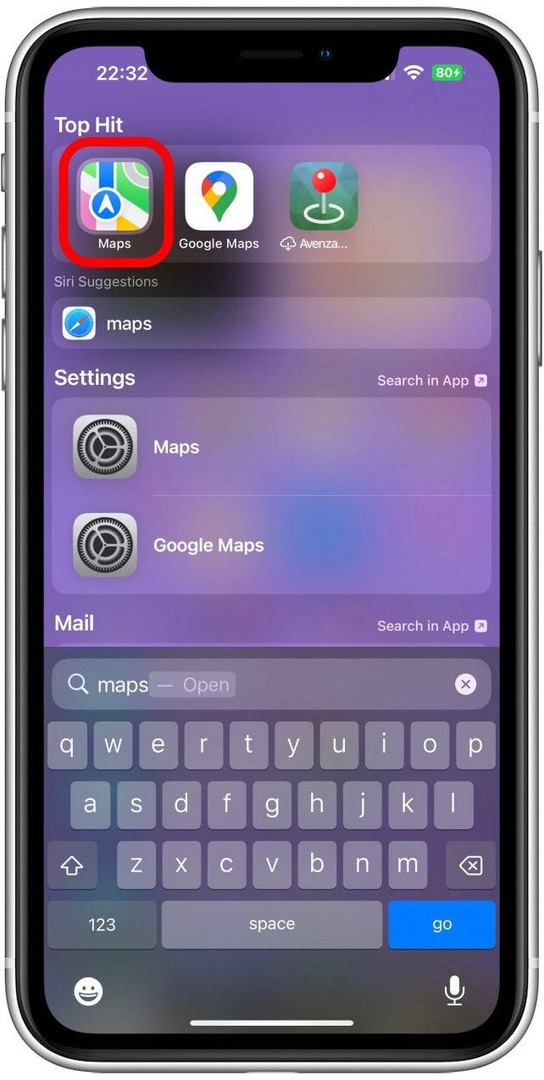
- 検索バーを使用して目的地を入力します。
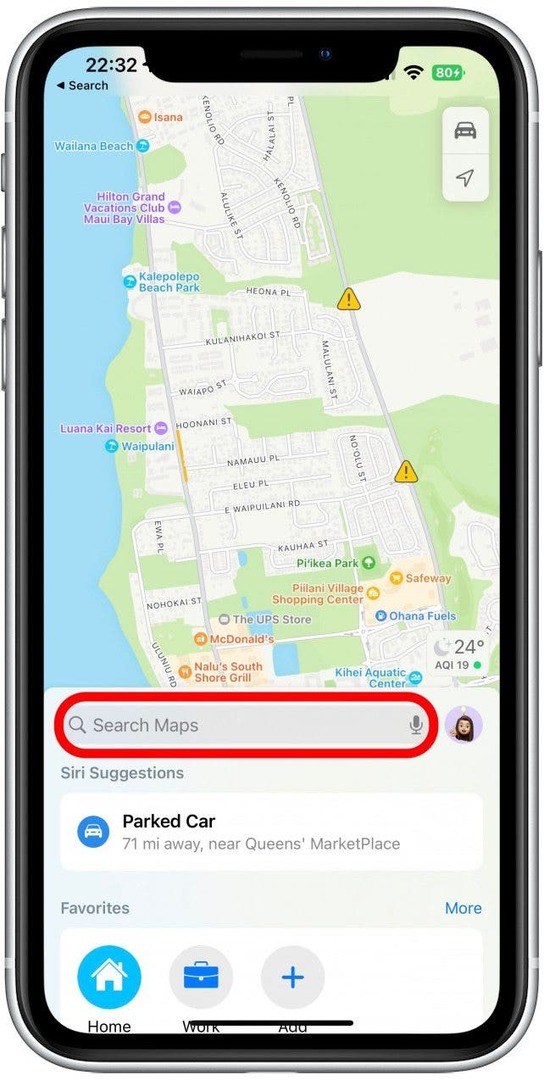
- 目的地をタップします。
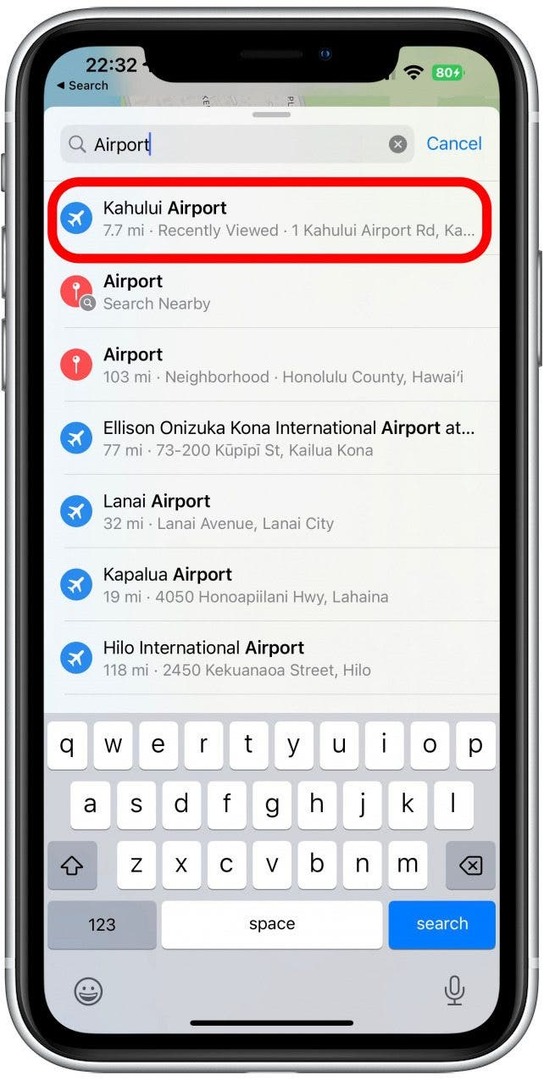
- をタップします。 車のアイコン 運転ルートを表示します。
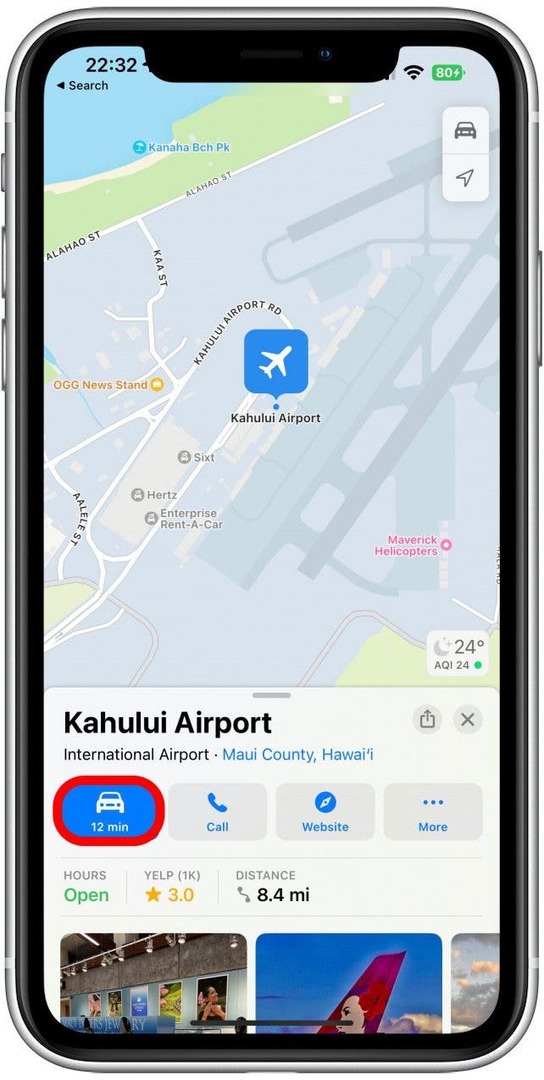
- タップ ストップを追加.
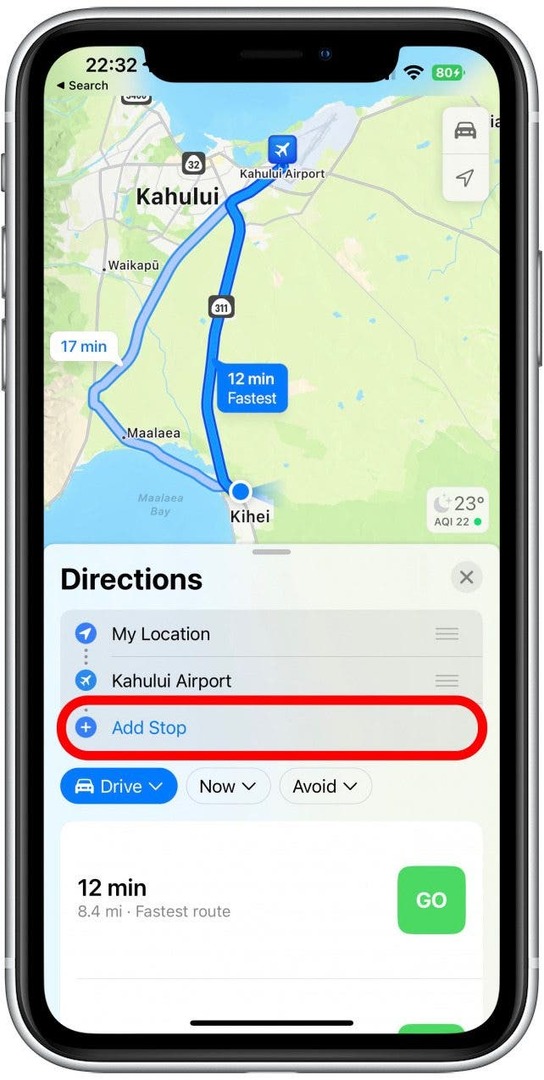
- 検索バーを使用して目的地を入力します。
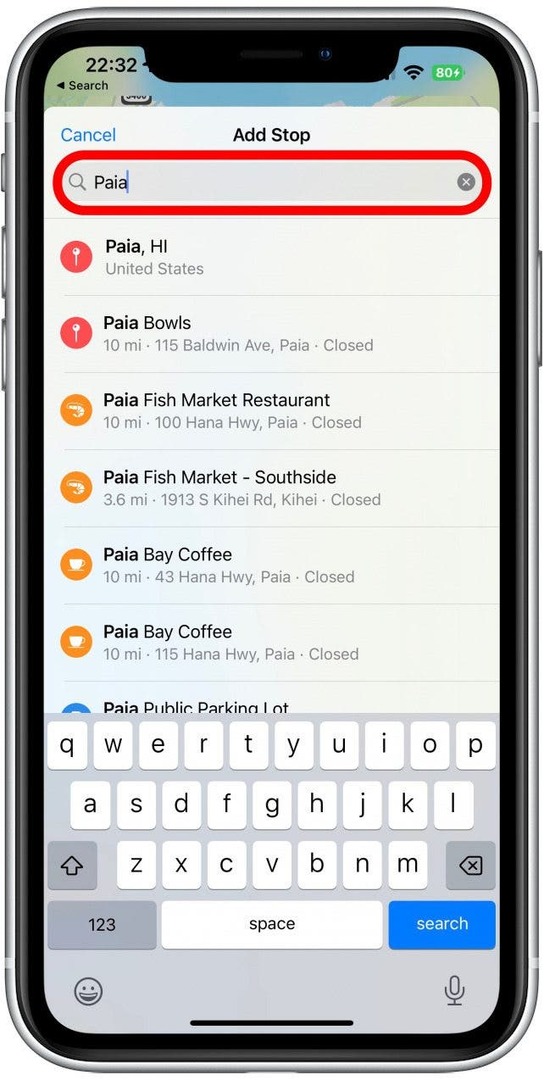
- 新しい停留所をタップして追加します。
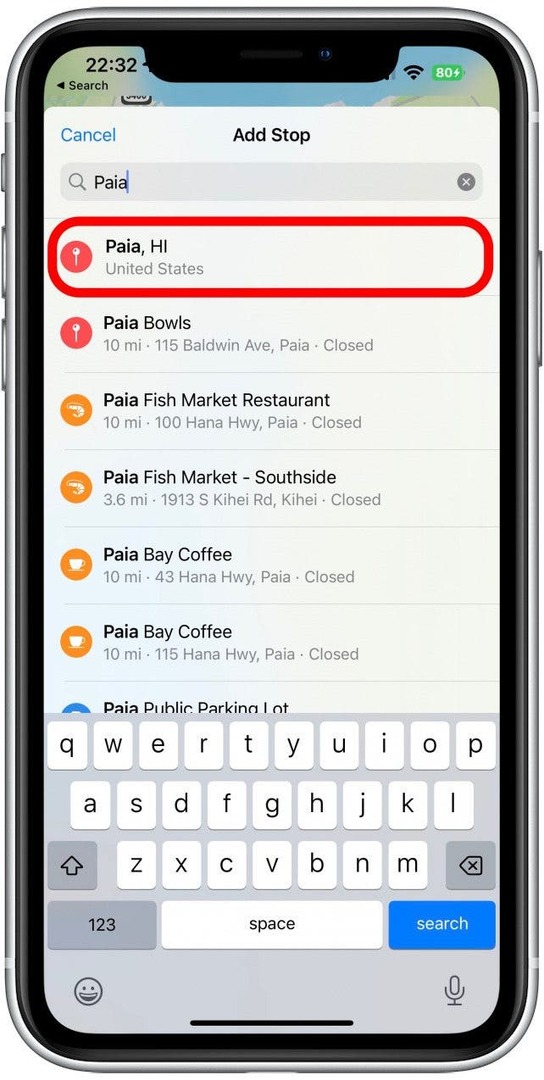
- 手順 5 ~ 7 に従って、さらにストップを追加できます。
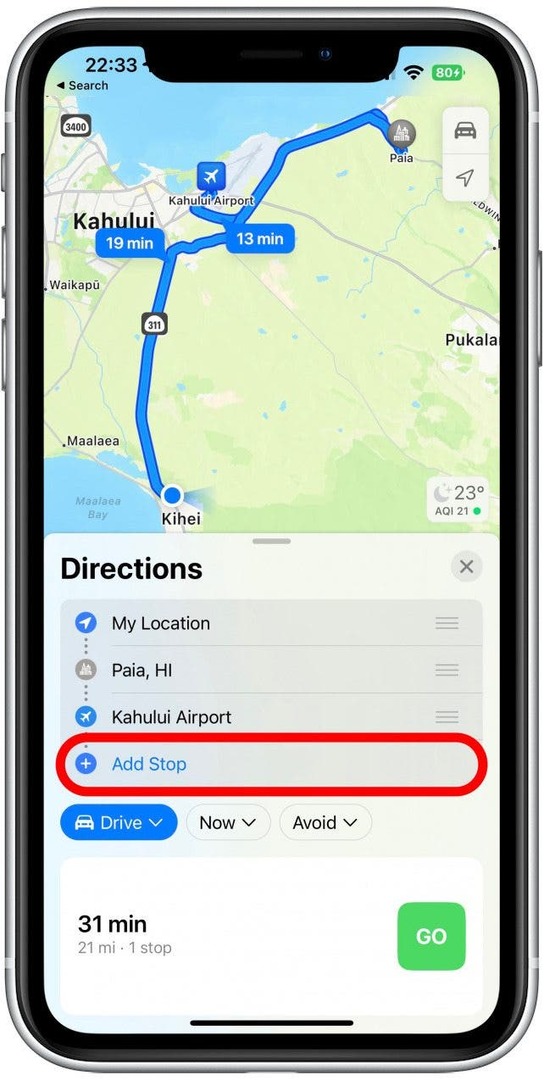
- 3 本の水平線を使用して位置をドラッグし、ストップを再配置できます。 この方法を使用して開始場所を変更することもできます。
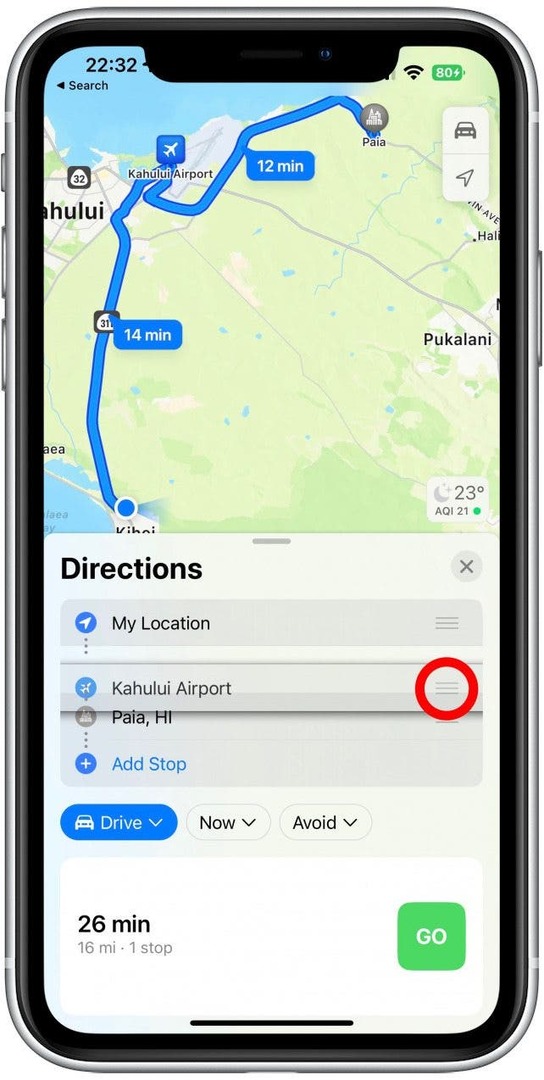
- 旅を始める準備ができたら、 をタップします。 行く.
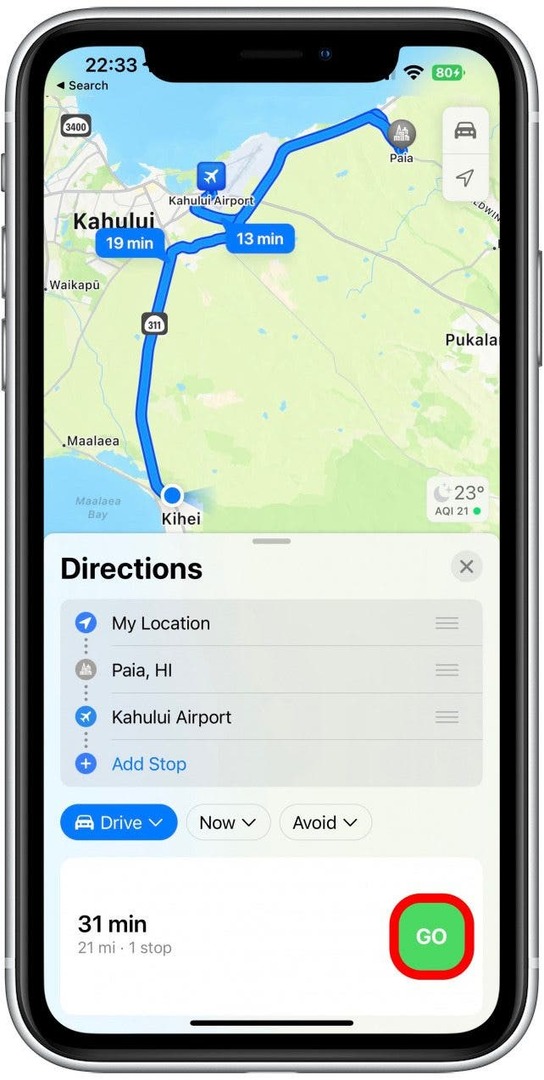
プロのヒント: Mac でルートを計画し、それを iPhone に同期できます。 ルートを設定したら、[ファイル] をクリックし、[デバイスに送信] をクリックして、iPhone を選択します。 これは完全に新しい iOS 16 の機能ではありませんが、iPhone と Mac の両方が最新のソフトウェアを実行している場合にのみ、複数の停留所でルートを作成して共有できるようになります。